- Dispozitivului dvs. îi lipsesc remedieri importante de securitate și calitate eroarea este uneori cauzată de actualizări recente.
- Nu vă panicați dacă vedeți un mesaj care dispozitivului dvs. îi lipsesc actualizări importante. Vedeți cum să dezinstalați actualizările problematice și să le recuperați.
- Când nu puteți instala o actualizare Windows, deoarece dispozitivului dvs. îi lipsesc remedieri importante de securitate și calitate, executarea instrumentului de depanare este o soluție ușoară.
- Încercarea de a reseta Serviciul de actualizare Windows este o opțiune mai avansată pentru a remedia procesul de actualizare, dar totuși vă îndrumăm.

- Descărcați Restoro PC Repair Tool care vine cu tehnologii brevetate (brevet disponibil Aici).
- Clic Incepe scanarea pentru a găsi probleme cu Windows care ar putea cauza probleme PC.
- Clic Repara tot pentru a remedia problemele care afectează securitatea și performanța computerului
- Restoro a fost descărcat de 0 cititori luna aceasta.
Windows 10 este actualizat destul de des și multe dintre aceste actualizări sunt legate de securitate. De obicei, procesul de actualizare a computerului dvs. este perfect și se efectuează automat.
În unele cazuri, există erori care împiedică acest lucru și astăzi vom analiza eroarea Dispozitivului dvs. îi lipsesc remedieri importante de securitate și calitate în Windows 10.
Un utilizator și-a exprimat îngrijorarea cu privire la eroarea menționată mai sus Forumul de asistență Microsoft.
Dispozitivului dvs. îi lipsesc remedieri importante de securitate și calitate. Cod de eroare: (0x80073712). Nu pot actualiza din cauza unei erori ciudate pe care am întâlnit-o. Am încercat să găsesc numeroase tutoriale online, dar niciunul nu a rezolvat problema. Orice ajutor ar fi foarte apreciat!
Aflați cum să remediați acest lucru în cel mai scurt timp, cu pașii pe care i-am furnizat mai jos.
Cum pot primi din nou actualizări de securitate pe Windows 10?
1. Utilizați instrumentul de depanare Windows Update
- Deschis Setări Windows.
- Alege Actualizare și securitate.

- Selectați Depanare din panoul din stânga.
- Extindeți Windows Update depanator și faceți clic Rulați instrumentul de depanare.
2. Descărcați cea mai recentă actualizare a stivei de service (SSU)
- Faceți clic pe Start, apoi alegeți Setări.
- Acum accesați Sistem.
- În panoul lateral stânga, derulați până în jos și faceți clic pe Despre.
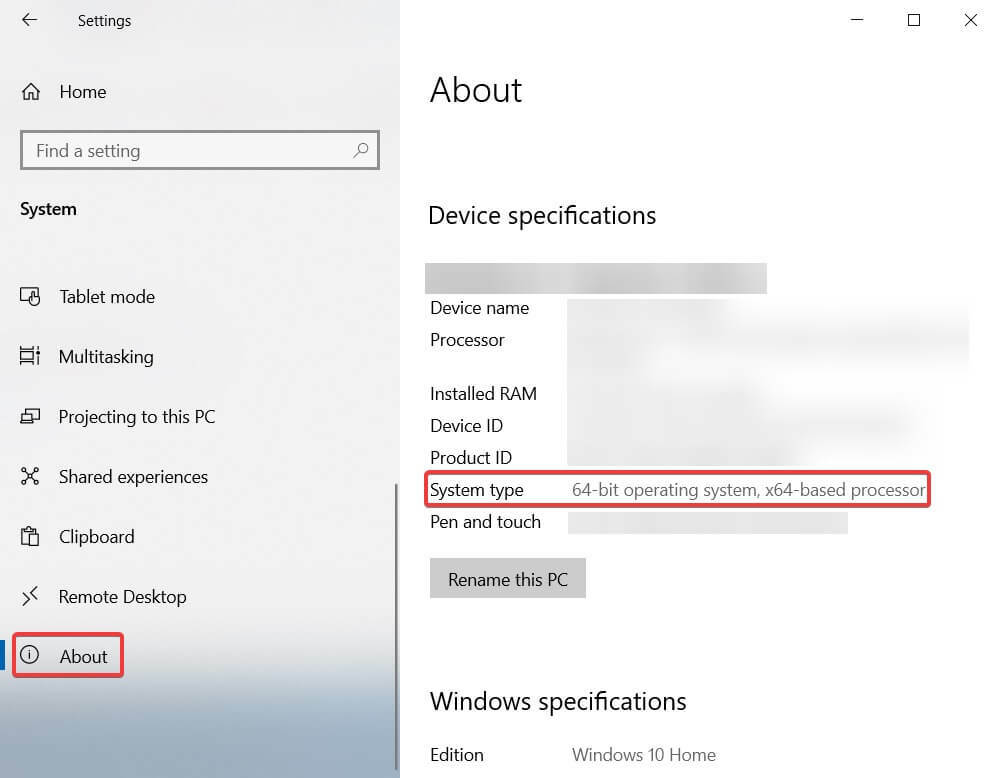
- În Specificațiile dispozitivului, veți vedea Tip de sistem.
- Acum accesați pagina oficială a Microsoft Update Catalog, Aiciși descărcați cea mai recentă SSU care se potrivește cu versiunea dvs.
- După aceea, reporniți computerul și verificați dacă Windows Update funcționează.
3. Reparați fișierele Windows corupte
- În caseta de căutare Windows tastați cmd, faceți clic dreapta pe primul rezultat și selectați Rulat ca administrator.

- Când apare fereastra de comandă, tastați următoarele, apoi apăsați Enter:
DISM.exe / Online / Cleanup-image / Restorehealth - Așteptați finalizarea procesului și apoi tastați sfc / scannow și a lovit introduce.
- După terminarea procesului, închideți linia de comandă și verificați dacă Windows Update funcționează.
Acest proces poate fi executat automat. Dacă nu v-ați reparat încă computerul, vă recomandăm un utilitar profesional care vă va ajuta să rezolvați cu ușurință situația din directorul deteriorat.
Acest instrument are o bază de date de peste 25 de milioane de fișiere de sistem care se află într-o stare perfect nouă. Dacă unul dintre fișierele de sistem este corupt sau deteriorat, acesta va fi înlocuit cu o versiune sănătoasă din această bază de date.
⇒ Ia Restoro
4. Resetați manual Windows Update Service
- În caseta de căutare Windows tastați cmd, faceți clic dreapta pe primul rezultat și selectați Rulat ca administrator.

- Când apare fereastra Prompt comandă, tastați următoarele comenzi una câte una urmate de tasta Enter:
net stop wuauservnet stop cryptSvcnet stop bits net stop msiserverRen C: WindowsSoftwareDistribution SoftwareDistribution.oldRen C: WindowsSystem32catroot2 Catroot2.oldnet start wuauservnet start cryptSvcbiți de început netnet start msiserver
- Acum verificați dacă Windows Update funcționează corect.
5. Reinstalați actualizările Windows
- Deschis Setări și faceți clic peActualizați & Securitate.
- În secțiunea din dreapta, faceți clic pe Vedere istoricul actualizărilor.

- În fereastra nouă alegeți Dezinstalați actualizările.
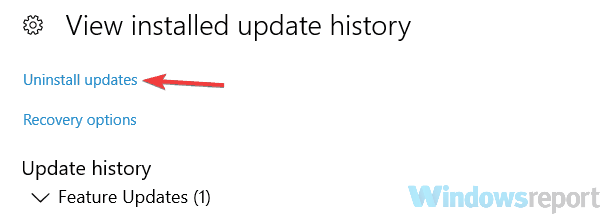
- Din lista care apare, faceți clic pe ultima actualizare pentru Microsoft Windows (KBxxxxxxx) și dezinstalați-o.
- După terminarea procesului, accesați Windows Update și verificați dacă există actualizări.
- De asemenea, puteți instala manual actualizarea defectă. În istoricul actualizărilor, localizați-l pe cel care vă interesează și accesați pagina oficială a Microsoft Update Catalog și căutați-l.
- Descărcați-l și instalați-l manual.
Unii recomandă faptul că actualizarea cumulativă KB4562830 cauzează probleme, deci ar trebui să o căutați și să o eliminați.
6. Resetați computerul
- Deschideți Setări și accesați Actualizare și securitate.
- În panoul din stânga, selectați Recuperare.
- Sub Resetați acest computer, faceți clic pe Incepe.
- Selectați Pastreaza-mi fisierele.
După cum spune titlul procesului, acest proces ar trebui să reinstaleze cea mai recentă versiune de Windows 10 fără a vă afecta aplicațiile și programele.
7. Verificați serviciile
- presa Tasta Windows + R a începe Alerga.
- Tip services.msc și apăsați introduce sau faceți clic O.K.

- Căutați un serviciu numit Actualizează 10 pază.
- Dacă îl găsiți, faceți dublu clic pentru a deschide și selecta Dezactivat la Tipul de pornire opțiune.
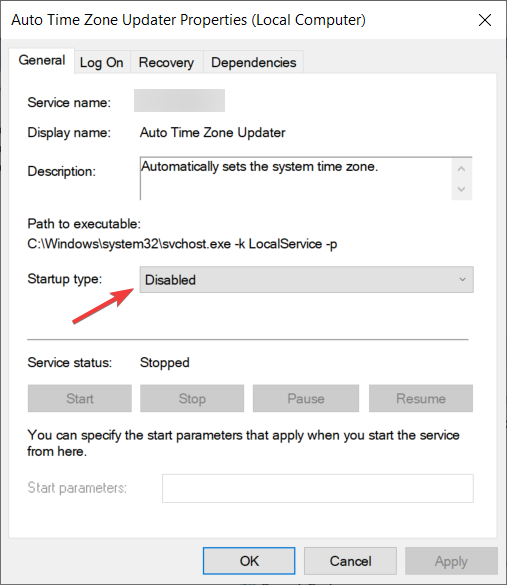
- Apoi, faceți clic pe aplica și O.K pentru a salva modificările.
Pentru unii utilizatori, acest serviciu de pază Stopupdates 10 a blocat actualizările, deci trebuie să îl dezactivați pentru a remedia problema, efectuând pașii de mai sus.
Și asta a fost. Dacă mai aveți întrebări sau poate o altă soluție care nu a fost acoperită aici, nu ezitați să le postați în secțiunea de comentarii de mai jos.
 Încă aveți probleme?Remediați-le cu acest instrument:
Încă aveți probleme?Remediați-le cu acest instrument:
- Descărcați acest instrument de reparare a computerului evaluat excelent pe TrustPilot.com (descărcarea începe de pe această pagină).
- Clic Incepe scanarea pentru a găsi probleme cu Windows care ar putea cauza probleme PC.
- Clic Repara tot pentru a remedia problemele cu tehnologiile brevetate (Reducere exclusivă pentru cititorii noștri).
Restoro a fost descărcat de 0 cititori luna aceasta.
întrebări frecvente
Cea mai rapidă modalitate de a remedia orice tip de eroare Windows Update este utilizând instrumentul de depanare Windows Update. Verificați altele soluții utilizate frecvent și eficiente.
Cel mai frecvent, problemele de actualizare pot apărea datorită driverelor învechite, fișierelor de sistem deteriorate, malware și multe altele. Pentru început, acesta este cum se actualizează corect driverele în Windows 10.
Actualizările sunt lansate la fiecare două săptămâni și, în funcție de propriile setări de sistem, problemele vor apărea. Iată ce puteți face când actualizările nu vor funcționa.


